
Ohne die IP-Adresse können wir mit Computern nicht auf das Internet zugreifen, aber einige Freunde wissen möglicherweise nicht, wie sie die IP-Adresse überprüfen können? Der folgende Editor zeigt Ihnen, wie Sie Ihre IP-Adresse im Win10-System überprüfen. Werfen wir einen Blick darauf.
Wie überprüfen Sie Ihre IP-Adresse in Win10? Es gibt zwei Möglichkeiten, Ihre eigene IP-Adresse im Win10-System zu überprüfen. Die andere besteht darin, die IP-Adresse des externen Netzwerks zu überprüfen.
Methode
Um die Intranet-IP zu überprüfen, klicken Sie zunächst mit der rechten Maustaste auf das Netzwerkverbindungssymbol in der unteren rechten Ecke der Taskleiste und klicken Sie auf Netzwerk- und Freigabecenter
Klicken Sie im Netzwerk- und Freigabecenter auf das aktuell verbundene Netzwerk und dann auf „Details“, um die IP-Adresse des Intranets anzuzeigen.
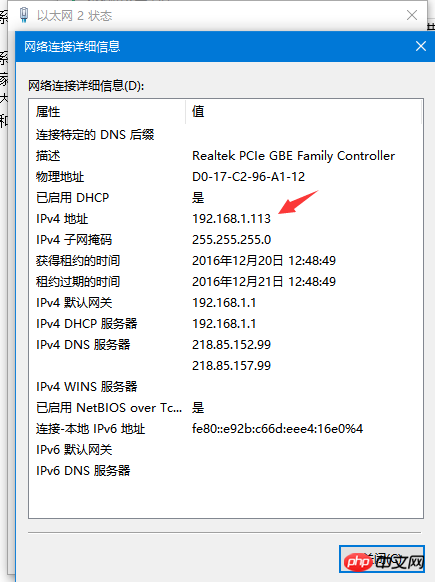
Es ist einfacher, die IP-Adresse des externen Netzwerks zu überprüfen. Öffnen Sie einfach den Browser und geben Sie „IP“ in die Suchmaschine ein IP-Adresse. Eine externe IP.
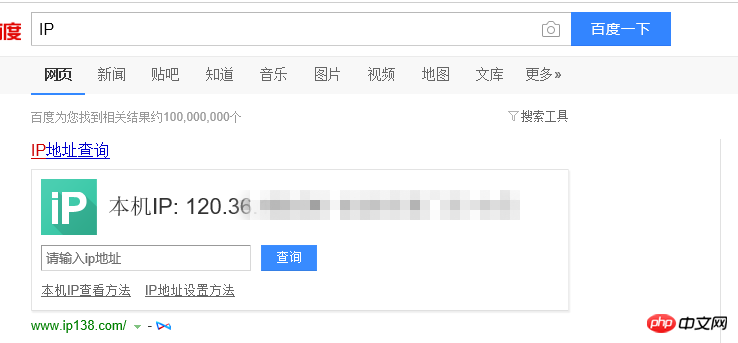
Das obige ist der detaillierte Inhalt vonSo überprüfen Sie Ihre IP-Adresse im Win10-System. Für weitere Informationen folgen Sie bitte anderen verwandten Artikeln auf der PHP chinesischen Website!
 Der Win10-Bluetooth-Schalter fehlt
Der Win10-Bluetooth-Schalter fehlt
 Warum werden alle Symbole in der unteren rechten Ecke von Win10 angezeigt?
Warum werden alle Symbole in der unteren rechten Ecke von Win10 angezeigt?
 Der Unterschied zwischen Win10-Ruhezustand und Ruhezustand
Der Unterschied zwischen Win10-Ruhezustand und Ruhezustand
 Win10 pausiert Updates
Win10 pausiert Updates
 Was tun, wenn der Bluetooth-Schalter in Windows 10 fehlt?
Was tun, wenn der Bluetooth-Schalter in Windows 10 fehlt?
 Win10 stellt eine Verbindung zum freigegebenen Drucker her
Win10 stellt eine Verbindung zum freigegebenen Drucker her
 Bereinigen Sie den Müll in Win10
Bereinigen Sie den Müll in Win10
 So geben Sie den Drucker in Win10 frei
So geben Sie den Drucker in Win10 frei




